超広角レンズ搭載の4眼カメラ、4,025mAhのバッテリーを搭載しおサイフケータと防水・防じんに対応するAndroidスマートフォン「OPPO Reno3 A」のスクリーンショット撮影方法を紹介します。
「OPPO Reno3 A」のスクリーンショット撮影方法
スクリーンショットの撮影方法はOPPO Reno Aとまったく同じです。
電源ボタンと音量DOWNボタン同時押し
本体右側にある電源ボタンと本体左側にある音量DOWNボタンを同時押しすることで、スクリーンショットを撮影することができます。
3本の指でスワイプ
画面を3本の指で上から下にスワイプすることで、スクリーンショットを撮影することができます。
スマートサイドバーからスクリーンショットを撮影する
画面右の白い縦線を左にスワイプすると表示されるスマートサイドバーの中にある「スクリーンショット」をタップすることで、スクリーンショットを撮影することができます。
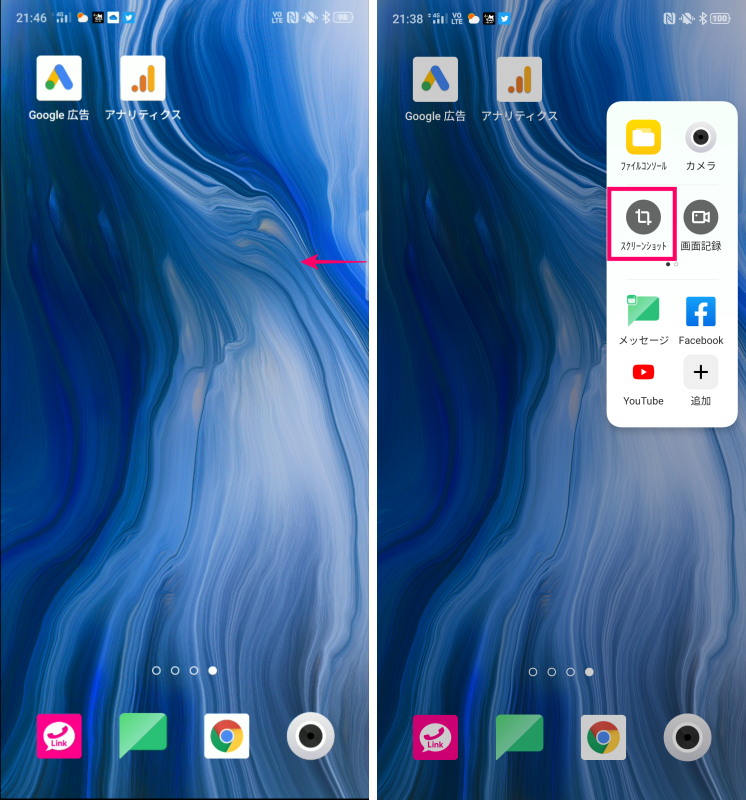
「OPPO Reno3 A」でスクリーンショット画像を確認する方法
「OPPO Reno3 A」で撮影したスクリーンショット画像は、写真アプリなどで確認することができます。



